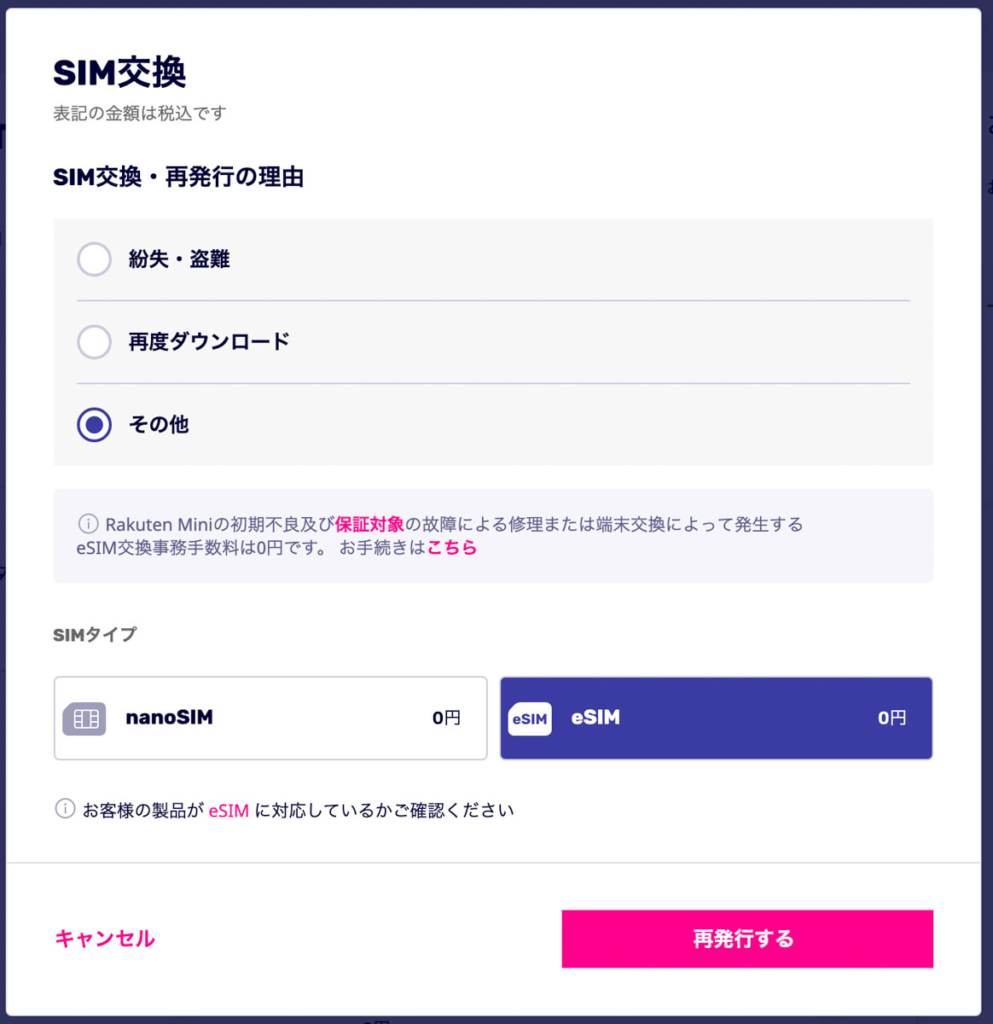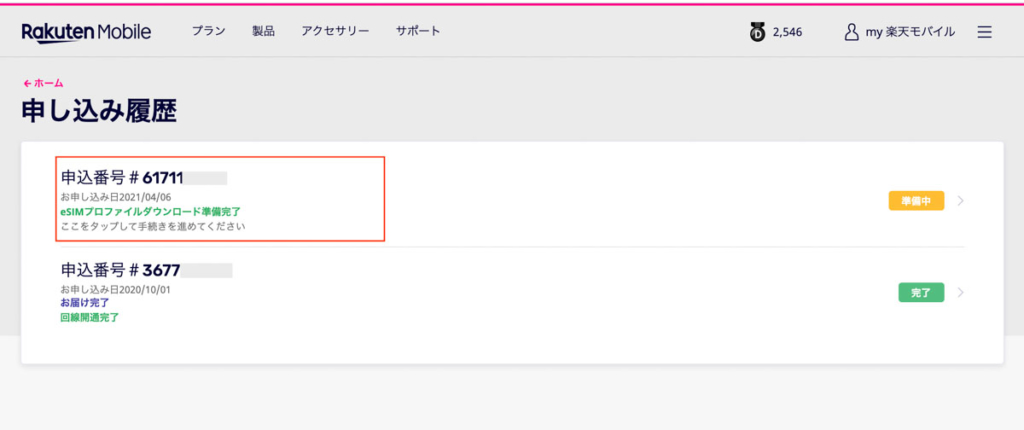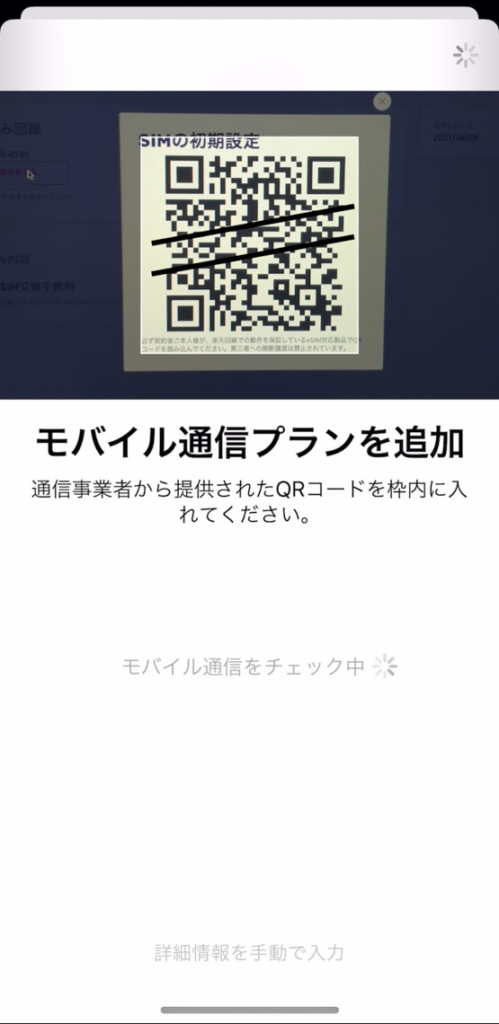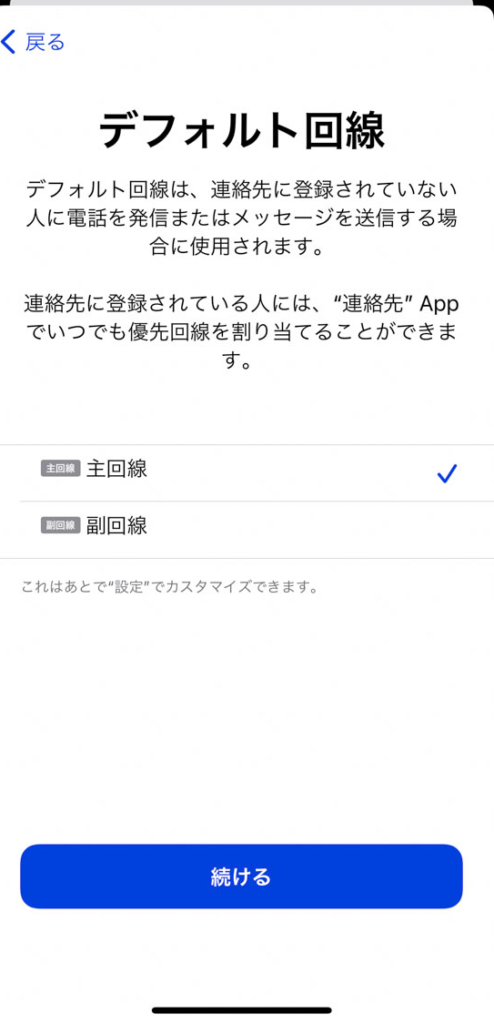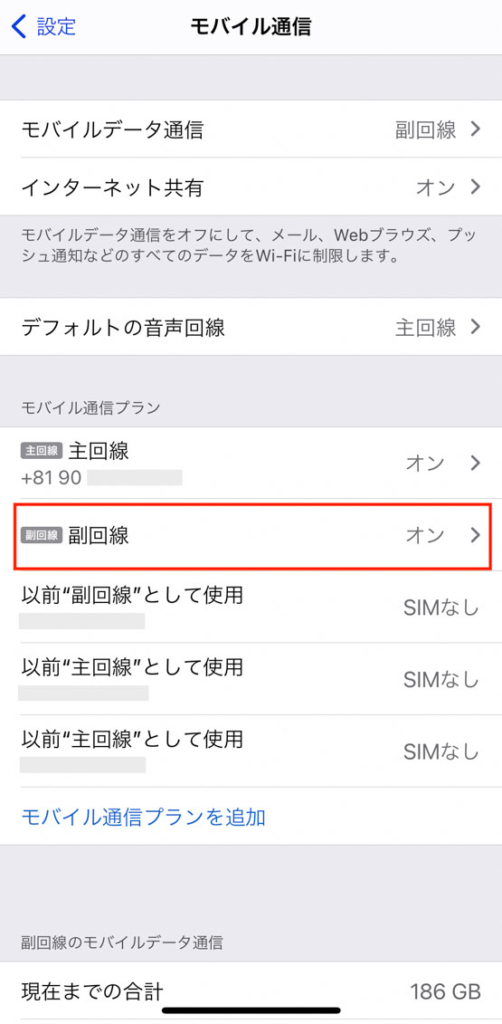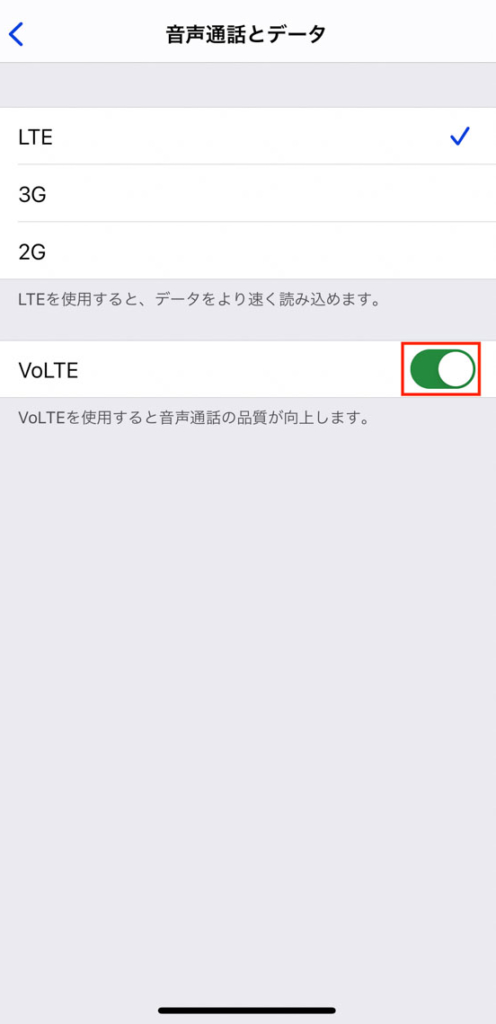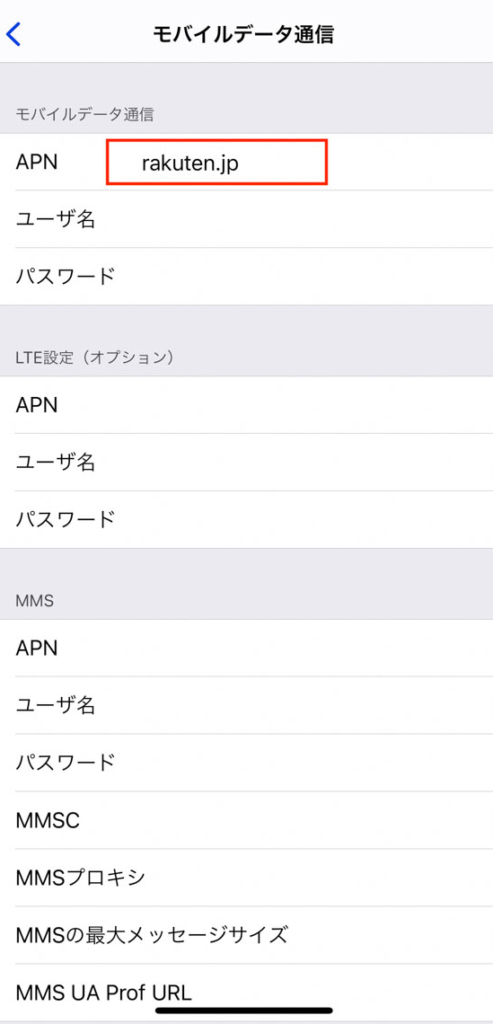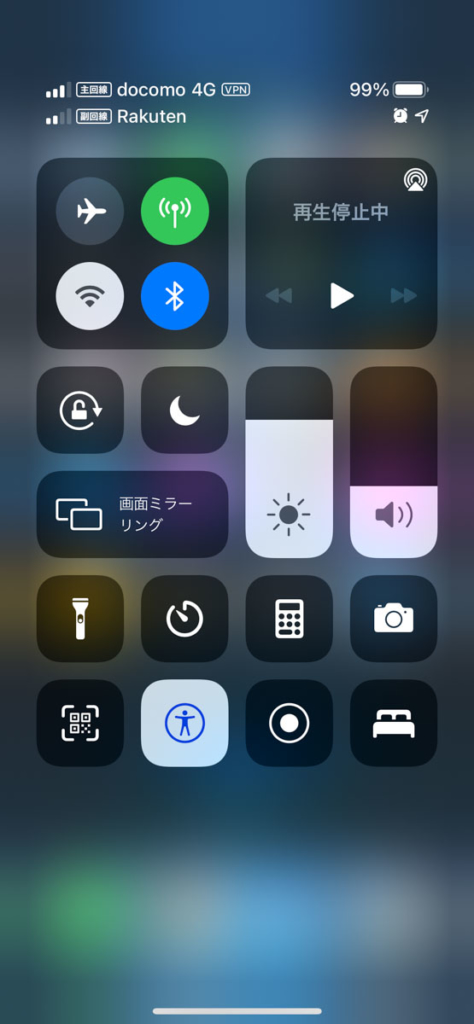スマホのギガ不足を解除する“デュアルSIM”、ahamoと楽天で試してみた
携帯電話業界を激変させた、「ahamo」や「povo」「LINEMO」といった主要キャリアの20GBプラン。毎月の携帯代を大きく削減できた人も多いだろう。
しかし、20GBというデータ通信量の上限は、使い方によっては意外なほどすぐに到達してしまう。外出先で動画を見たり、ビデオ通話をしたりする日が続いたときは、月末にギガ残量を心配しながらスマホを使う羽目になりそうだ。
そのような心配から解放してくれる裏ワザが、1台のスマホで2つの回線を使う「デュアルSIM」だ。
手数料無料で楽天のSIMをiPhoneに
デュアルSIMは、iPhoneXS/XR以降のSIMフリーもしくはSIMロック解除済みのiPhoneで利用可能。1回線は物理的なSIMカードを、もう1回線は通信プランの情報を端末内に直接記録する「eSIM」を使用することで、2つの回線を共存させることができる。
今回はSIMカードでahamoを利用中のiPhone12 Proに、楽天モバイルをeSIMで追加してみた。
筆者はすでに楽天モバイルを契約しており、別のAndroid端末で使用中だ。その場合はSIMを再発行して、iPhoneでの設定を進めることになる。まずはユーザー向けに提供している「my楽天モバイル」からSIM再発行の申し込みをする。手数料などはかからず、無料で行える。
なお、楽天モバイルを新規契約した場合は、申し込み後数日で設定用のQRコードを記載した冊子が郵送されてくるので、それを読み込んで設定を進めることになる。
申し込み完了後にPCなどでmy楽天モバイルの「申し込み履歴」のページを開くと、「eSIMプロファイルダウンロード準備完了」と表示された項目を確認できる。次の画面で「開通手続きをする」をクリックすれば、設定用のQRコードが表示される。
ここからはiPhoneでの操作となる。「設定」の「モバイル通信」を開き、「モバイル通信プランを追加」をタップ。
開通すると2つの回線名が表示される
カメラが起動するので、my楽天モバイルで表示したQRコードを読み取ろう。
読み取りが完了したら、画面の表示にしたがって設定を進めていく。音声通話などは今までの電話番号を使い、データ通信のみ楽天回線を使うには「デフォルト回線」と「iMessageとFaceTime」で「主回線」を、「モバイルデータ通信」で「副回線」を選択すればよい。
ひと通りの設定が終わると「モバイル通信」の画面に戻るが、「副回線」の欄に電話番号が表示されておらず、まだ使える状態にはなっていない。利用開始までにはもう、ひと仕事必要になる。
まずは、「副回線」をタップした画面で「音声通話とデータ」を開き、「VoLTE」をオンにしよう。
続いて、「モバイルデータ通信ネットワーク」の画面を開き、「モバイルデータ通信」と「インターネット共有」の「APN」欄に、楽天モバイルのAPNである「rakuten.jp」を入力する。
これでようやく、楽天回線が使える状態になった。コントロールセンターを見ると、左上に「主回線」と「副回線」として、2つの回線名が表示されている。